FileMaker und Buchhaltung: Die Buchhaltung macht sich (fast) von selbst
Willkommen beim ersten Beitrag unserer Blogserie über die nahezu vollständige Automatisierung der Buchhaltung mit FileMaker und einer Auswahl spezialisierter Tools.
Heute konzentrieren wir uns auf einen wesentlichen Teil des Buchhaltungsprozesses: die Belegerfassung. Und hier spielt ein besonderes Tool eine zentrale Rolle – Procys.
Automatisierte Belegerfassung mit Procys

In der Welt der Buchhaltung sind Belege und Rechnungen unverzichtbar. Doch ihre Erfassung kann zeitaufwendig und fehleranfällig sein – und Buchhaltung ist für mich so spannenden wie ein Kropf, aber eben ein gesetzlich vorgeschriebenes Übel.
Hier kommt Procys ins Spiel: Eine innovative Lösung, die durch künstliche Intelligenz (KI) das Auslesen der Rechnungsdaten von Dokumenten ermöglicht und mir so das manuelle und langweilige Erfassen erspart.
Was mich persönlich überzeugt hat, ist die Präzision und Effizienz, mit der Procys arbeitet. Die von Procys extrahierten Daten werden als JSON-Dokumente bereitgestellt und können direkt in FileMaker für weitere Verarbeitungsschritte importiert werden.
Der Lernende Assistent
Ein weiteres nettes Feature von Procys ist das Webinterface, das die Überprüfung und Korrektur falsch erfasster Belege ermöglicht und so die KI mit jeder Korrektur dazulernen lässt. Diese Funktion verbessert die Genauigkeit der Belegerkennung im Laufe der Zeit erheblich.
Persönlich nutze ich das Webinterface kaum, da ich es als etwas umständlich empfinde und für mich die Verarbeitung in FileMaker völlig ausreicht.
Es ist jedoch auch insofern interessant für jene, die nicht in der FileMaker-Welt zu Hause sind, denn Buchhaltung bzw. Belegerfassung ist ja für jedes Unternehmen ein Thema.
Warum Procys?
Vor meiner Entscheidung für Procys habe ich verschiedene andere Lösungen erkundet, darunter Blu Delta KI (aus Salzburg 🙂 ), Google Cloud Vision und Amazon Textract. Jedoch hat sich Procys als die unkomplizierteste und zuverlässigste Lösung herausgestellt.
Der Workflow ist denkbar einfach: Ein PDF oder JPG wird aus einem FileMaker-Containerfeld per REST API an den Procys-Server gesendet, dort verarbeitet und anschließend in Form eines JSON Dokuments wieder in FileMaker eingelesen.
Ein Beispiel
Folgende Rechnung vom Autotanken…

…wird zu folgendem JSON umgewandelt:
{
"data": {
"amount": "60.21",
"appUploadedDate": 1707142693,
"appUsername": "Bernhard",
"assistantID": 714440,
"attachedDocuments": [],
"baseAmount": "50.17",
"company": "4134795247",
"creationTime": 1707142693,
"currency": "EUR",
"customFields": null,
"date": "2024-01-13",
"documentFile": "1707142693067562857.pdf",
"documentNumber": "10:24:31",
"documentType": "INVOICE",
"dueDate": "2024-01-13",
"email": "office@schubec.com",
"esLines": [],
"exportLine": true,
"fileName": "container",
"id": 209758,
"isDataExtracted": true,
"lines": [
{
"id": 545247,
"line": 1,
"lineCostCenter": "None",
"lineDescription": "BEZAHLT : 60,21 €",
"lineGLAccount": "None",
"lineProject": "None",
"lineQuantity": "1.00",
"lineVatGroup": "No VAT",
"lineVatrate": "20"
}
],
"modifiedBy": "office@schubec.com",
"modifiedTime": 1707142693,
"owner": "office@schubec.com",
"ownerName": "Bernhard Schulz",
"period": "2024/01",
"receiverAddress": "Gewerbepark 12 AT-5161 Elixhausen",
"receiverCompany": "Oberndorfer Bettina",
"receiverCountryCode": "AT",
"receiverVatNumber": "U76046636",
"senderCompany": "JET Tankstellen Austria GmbH",
"senderCountryCode": "AT",
"senderFax": "13.01.202410:24:31",
"senderKvk": "01202410",
"senderPhone": "..:0662/480095",
"senderVatNumber": "U33790706",
"status": 500,
"vat": [],
"vatAmount": "10.04",
"vatPercentage": "20"
},
"success": true
}Alle für mich wichtigen Daten werden fehlerfrei erkannt:
- Nettobetrag 💶
- Mehrwertsteuer Betrag und Prozent
- Bruttobetrag
- Rechnungsdatum
- Lieferant Name
- Lieferant UID-Nummer
- (Währung)
Einige Dinge werden falsch erkannt:
- ReceiverAdress und ReceiverCompany beispielsweise.
Die Erkennung ist nicht perfekt, aber völlig ausreichend. Denn auf meiner automatisch importierten Kreditkartenabrechnung habe ich den Betrag von 60,21 € im Jänner 2024 offen.
Automatische Verknüpfung von Zahlung und Beleg in FileMaker
FileMaker erkennt daher Beleg und Kreditkartenbuchung und verknüpft 🔗 beide automatisch!
Nur, wenn es Widersprüche gibt, muss ich kontrollierend eingreifen.

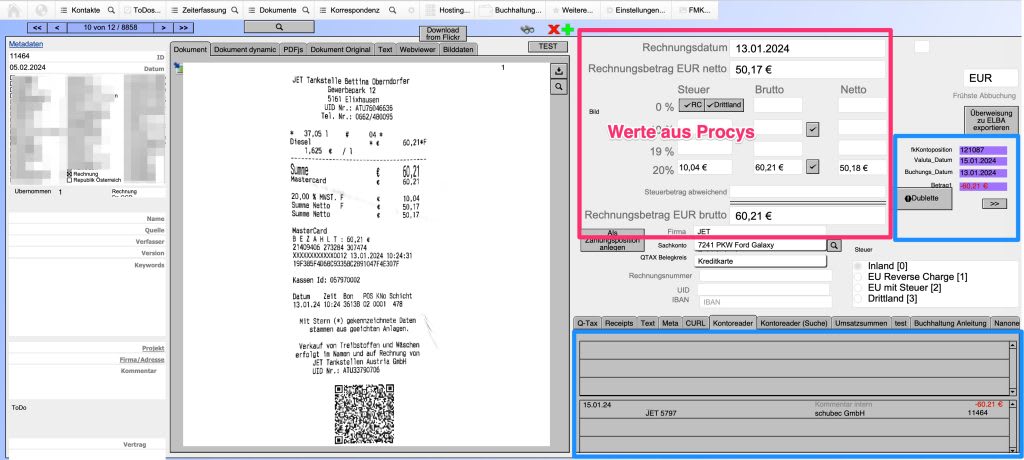
Genial und einfach! Die Buchhaltung macht sich hier wirklich fast von selbst!
Aufgrund weiterer ausgelesener Attribute wie Kundennummer, UID-Nummer des Lieferanten, Emailadresse etc. können natürlich noch weitere Verknüpfungen zur Firma, zum Vertrag etc. in FileMaker hergestellt werden.
Mögliche Werte
Procys gibt an, folgende Felder auf Rechnungen und Belegen zu erkennen:
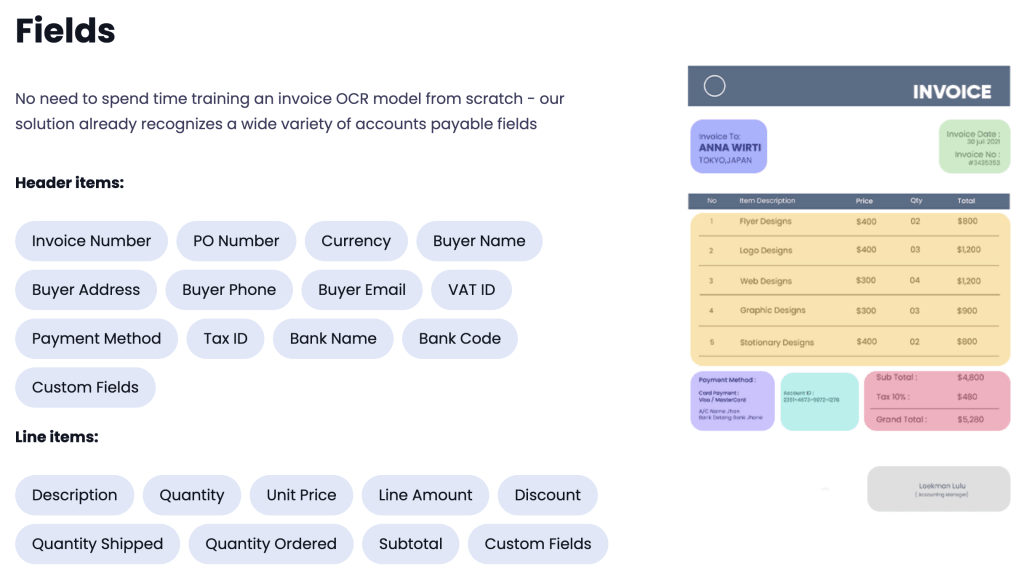
Die Line Items, also die einzelnen Rechnungspositionen, hat es in meinen Experimenten nur mäßig erkannt. Möglich, dass die Erkennung von verbessert werden könnte, würde ich im Webinterface die Belegerfassung korrigieren und so die KI trainieren. Aber, wie gesagt, ich brauche das nicht.
Flexibilität in der Anwendung
Procys bietet vielfältige Möglichkeiten, Dokumente ins System zu bekommen – sei es durch Weiterleitung von E-Mails mit PDF-Anhängen, Import von Rechnungen aus Cloud-Speicherlösungen wie Dropbox, OneDrive oder Google Drive, oder durch Uploads via Zapier. Mehr dazu finden Sie auf Procys Integrationsseite.
Für mich ist der direkte Upload aus FileMaker die bevorzugte Methode, da alle meine Belege bereits in FileMaker als PDF gespeichert sind.
Doch dazu mehr in einem anderen Blogartikel.
Kosten
Procys bietet einen kostenlosen Tarif zum Ausprobieren, aber damit kann man die für FileMaker benötigte REST-API im Normalfall nicht nutzen.
Zum Ausprobieren per Webinterface reicht es jedoch aus.
Mit meinem speziellen Referrer Link 🌈 habe ich aber einen Spezialdeal bei Procys für alle FileMaker Kollegen vereinbart:
- Kostenloser Tarif für 30 Tage oder bis zu 20 Dokumente inklusive REST API
- Danach 17 Cent pro verarbeitetem Dokument
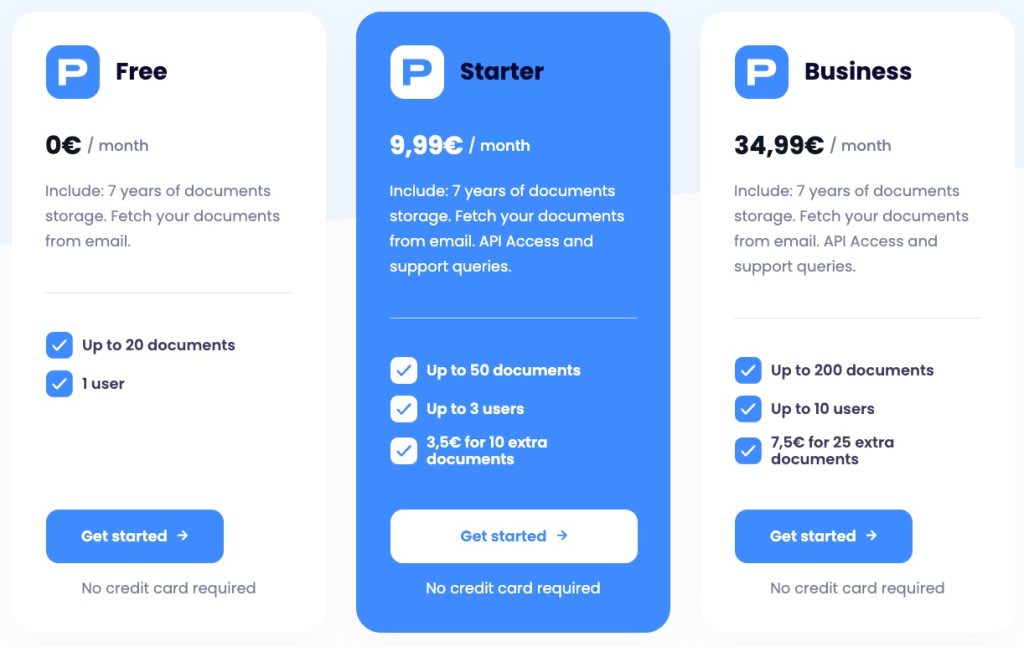
Die paar Euro im Monat bezahle ich gerne, da ich hierdurch wirklich die Belegerfassung fast vollständig automatisiert habe:
- 50 PDFs per FileMaker Server Script hochladen
- 2-3 Minuten ⏱️ später wieder automatisch runterladen
- FileMaker gleicht die offenen Dokumente automatisch mit den Kreditkarten- und Bankbelegen ab
- Fertig!
Wenn Sie ein höheres Volumen an Dokumenten verarbeiten möchten, so können Sie mit Procys auch einen Spezialtarif ausmachen.
Flexibler Vertrag
Wie oben erwähnt hatte ich beispielsweise auch Blu Delta aus Salzburg ausprobiert. Die nehmen gerne neue Kunden – wenn man ein paar tausend Belege pro Monat hat. Kleine Kunden können die Dienste gar nicht nutzen.
Ganz anders bei Procys – da kann man klein und unkompliziert Anfangen. Ist man zufrieden, so wie ich, bleibt man dabei.
Ist man nicht zufrieden, dann kündigt man seinen Plan zum Monatsende und das war es dann.
Einfach und unkompliziert!
Einrichtung und Beispiel für FileMaker
Sie benötigen logischerweise eine Procys Account und müssen die REST API freischalten lassen. Das macht das Support Team von Procys auf Anfrage.
Mit meinem Anmeldelink für Sie ist die REST API aber schon automatisch freigeschalten! 🥳 Klicken.
(Wenn Sie diesen Link nutzen, dann bezahlen Sie nicht mehr oder weniger, als wenn Sie sich selbst bei Procys anmelden. Ich bekomme aber glaube ein paar Euro pro Anmeldung und so helfen Sie mir, diesen Blog am Leben zu erhalten. Und der größte Vorteil: Die REST API ist bereits vorab aktiviert und Sie müssen das nicht über den Procys support regeln.)
Mit Ihrem neuen Procys Account navigieren Sie nun zu https://app.procys.com/integrations
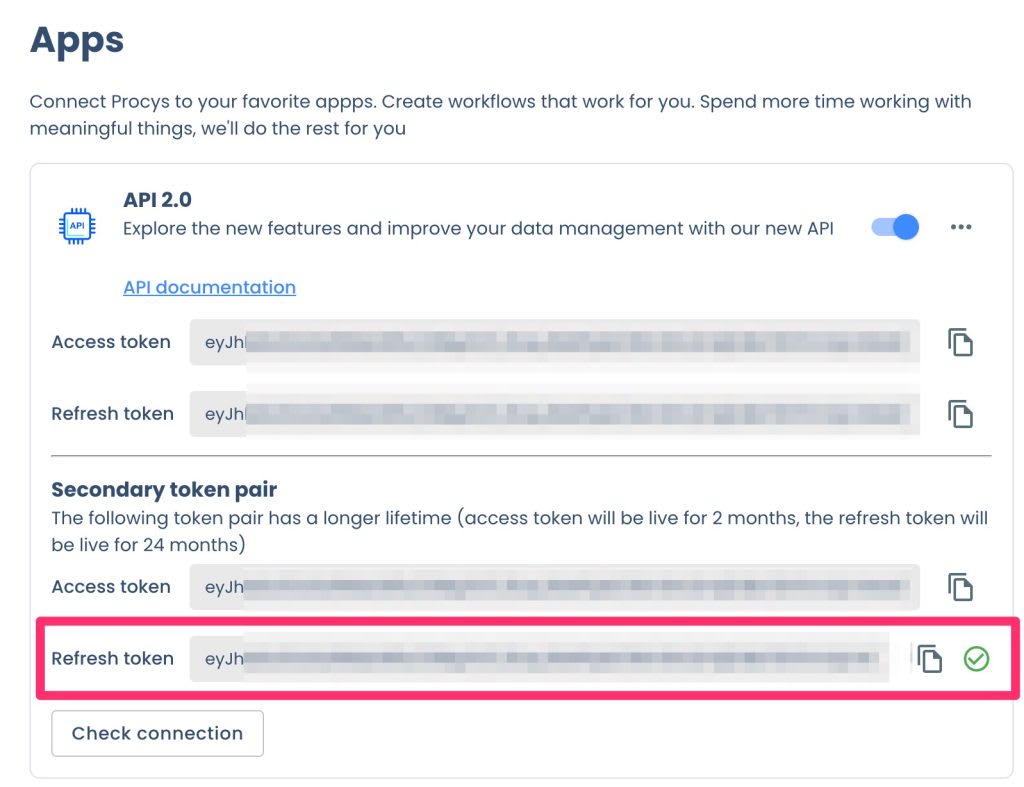
Klicken Sie auf API 2.0 und kopieren Sie den Refresh Token, der 24 Monate gültig ist, in die Zwischenablage.
Beispieldatei
Laden Sie nun meine FileMaker Beispieldatei herunter:
Dort setzen Sie nun den Refresh Token ein und prüfen die Verbindung.

Im nächsten Tabreiter platzieren Sie eine PDF Datei im Containerfeld (oder verwenden Sie meinen Tankbeleg) und laden Sie das Dokument zu Procys hoch.
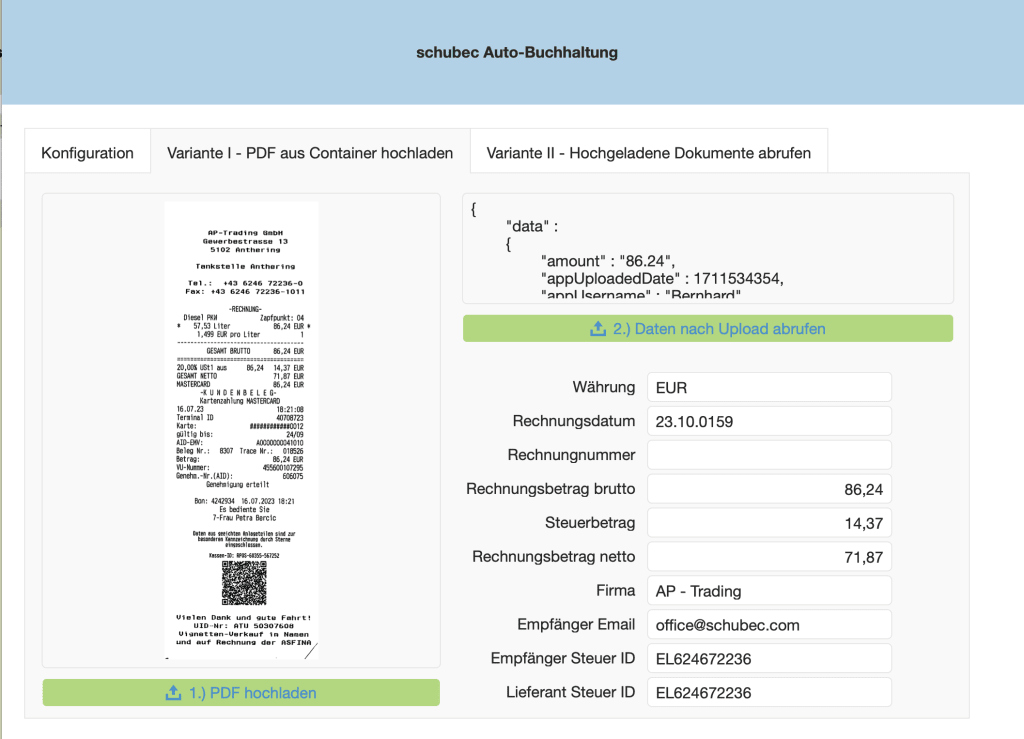
Sie können die Daten dann mit dem Button „Dateien nach Upload abrufen“ herunterladen. Haben Sie ein paar Sekunden Geduld, bis die Daten vorliegen.
In der Praxis
Mit meiner FileMaker Beispieldatei haben Sie prinzipiell alles in der Hand um Procys in Ihre (Kunden-)lösung zu integrieren.
In meiner Datenbank lade ich die Dokumente natürlich nicht einzeln hoch und warte sondern ich habe z.B. 100 Belege in FileMaker importiert, die dann per Serverscript zu Procys hochgeladen werden und genauso wieder per Serverscript heruntergeladen werden.
So passiert die gesamte Verarbeitung serverseitig und im Hintergrund, ohne dass ich warten muss.
Belege per Dropbox und Co
Wenn Ihr Workflow ein anderer ist, sie zum Beispiel alle Belege schon in der Dropbox sammeln, dann können Sie Procys, wie oben erwähnt, auch mit Dropbox, OneDrive, Google Drive und Co verbinden.
In dem Fall verwenden Sie den Reiter „Variante II – Hochgeladene Dokumente abrufen“ aus meiner FileMaker Bespieldatei.
Damit werden die erkannten Dokumente als JSON in FileMaker eingelesen und können dort weiterverarbeitet werden.
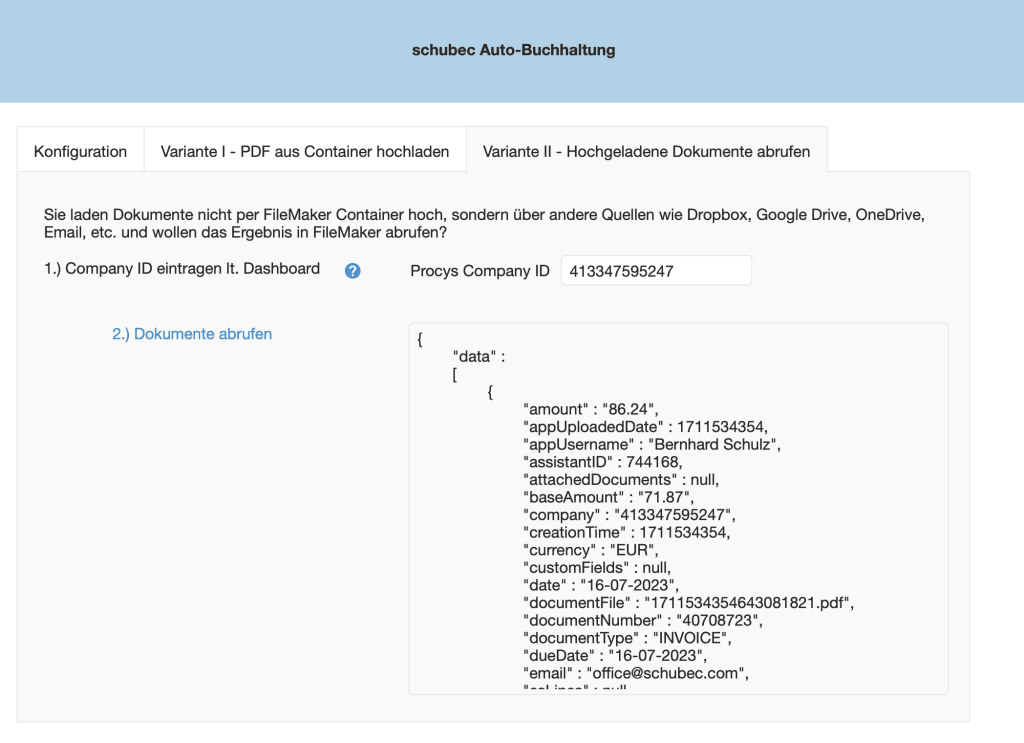
Viele Wege führen nach Rom!
Fazit
Die Kombination aus FileMaker und Procys revolutioniert die Art und Weise, wie ich meine Buchhaltung mache.
Sie spart nicht nur wertvolle Zeit, sondern minimiert auch das Risiko von Fehlern. Dieser erste Schritt zur Automatisierung der Buchhaltung zeigt, dass mit den richtigen Werkzeugen und Technologien die Buchhaltung sich tatsächlich (fast) von selbst macht.
Im nächsten Blog-Beitrag geht es darum, wie ich an die Bankumsätze und Kreditkartenabrechnungen komme. Die werden natürlich auch automatisch in FileMaker eingelesen!
Titelbild: © DALL·E






Kommentieren und Diskutieren